როგორ დააკონფიგურიროთ მოქმედებები და შეტყობინებების ცენტრი Windows 10-ში
Miscellanea / / February 11, 2022
ერთ-ერთი ახალი Windows 10-ში დამატებული ფუნქციები არის მოქმედებისა და შეტყობინებების ცენტრი და შეგიძლიათ გაააქტიუროთ ის შეტყობინებების ღილაკის გამოყენებით საათის გვერდით სისტემის უჯრა. მათთვის, თუ რა შეიძლება იყოს ეს, უმარტივესი გაგებისთვის, შეგიძლიათ შეადაროთ ის შეტყობინებების უჯრას Windows Mobile-ში, საიდანაც შეხედავთ შემოსულ შეტყობინებებს.

ეს შეიძლება იყოს ელ.წერილი და შეტყობინებები, რომლებსაც მიიღებთ და ასევე შეცვალეთ სწრაფი კონტროლის გადართვა, როგორიცაა Wi-Fi-ს ჩართვა ან თვითმფრინავის რეჟიმის გააქტიურება.
The სამოქმედო ცენტრი Windows 10 კომპიუტერზე მიბაძავს Windows 10 მობილური და აქვს მსგავსი გაფართოებადი კონტროლის ცენტრი, გარდა ჩვეულებრივი შეტყობინებებისა. ჩემი აზრით, ფუნქცია სასარგებლო იქნება Windows 10 ტაბლეტებისთვის, ლეპტოპებისთვის და მობილური კომპიუტერებისთვის. მოდით, გადავხედოთ, თუ როგორ შეგვიძლია ტერიტორიის სრულად მორგება.
სწრაფი მოქმედებების მორგება Windows 10-ზე
მოქმედებები Windows 10-ში არის რამდენიმე სწრაფი პარამეტრების გადართვის ღილაკი, რომელიც შედის შეტყობინებების ცენტრში. ნაგულისხმევად, თქვენ მიიღებთ 4 მოქმედების ღილაკს და შემდეგ შეგიძლიათ დააჭიროთ გაფართოების ღილაკს, რათა მიიღოთ მოქმედებების მთელი ბადე, რომლის შესრულებაც შეგიძლიათ.
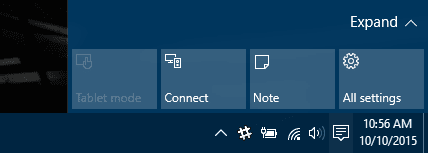
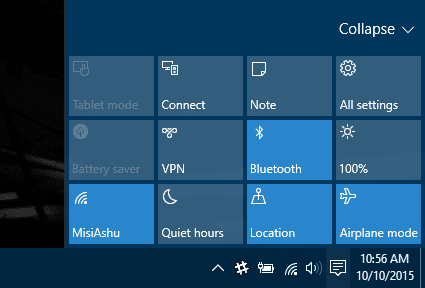
თქვენი მოხმარებიდან გამომდინარე, შეიძლება დაგჭირდეთ შეცვალოთ ნაგულისხმევად ნანახი 4 ხატულა. მაგალითად, ჩემნაირი პერსონისთვის მირჩევნია Wi-Fi, თვითმფრინავი, სიკაშკაშე და ყველა პარამეტრი და ნაგულისხმევი 4 მოქმედება. ამის გასაკეთებლად დააჭირეთ ყველა პარამეტრს და გაიხსნება Windows 10 თანამედროვე პარამეტრები.

აქ მოძებნეთ ქმედება და დააწკაპუნეთ ოფციაზე შეტყობინება და მოქმედების პარამეტრები.
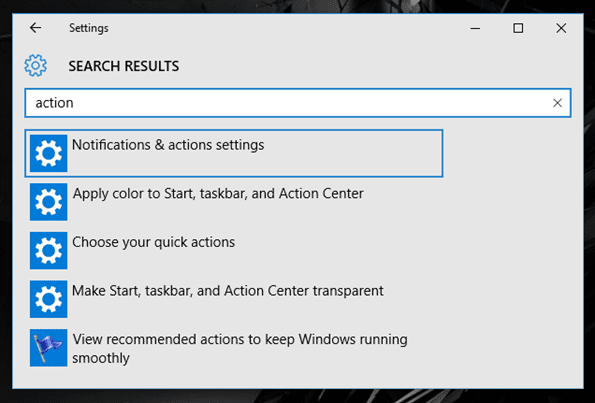
შეტყობინებებისა და მოქმედებების პარამეტრებში თქვენ მიიღებთ 4 სწრაფი პარამეტრის არჩევის ვარიანტს. უბრალოდ დააწკაპუნეთ მასზე, რომლის შეცვლაც გსურთ და თქვენ მიიღებთ ჩამოსაშლელ მენიუს, რომლიდანაც შეგიძლიათ აირჩიოთ. შესრულებული არჩევანი ავტომატურად შეინახება.
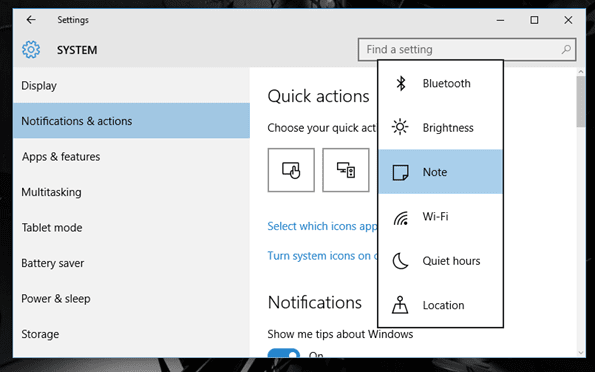
ასე შეგიძლიათ Windows 10-ზე სწრაფი მოქმედებების მორგება, ახლა მოდით გაუმკლავდეთ შემოსულ შეტყობინებებს.
შეტყობინებების მორგება Windows 10-ზე
შეტყობინებები და გაფრთხილებები უნდა იყოს OS-ის განუყოფელი ნაწილი და Microsoft-მა საბოლოოდ გააცნობიერა ეს Windows 10-ში. ჩვენ გვქონდა სადღეგრძელო შეტყობინებები Windows 8-ში, მაგრამ რა მოხდება, თუ გამოტოვებთ ერთ-ერთ ასეთ შეტყობინებას? ისე, ისინი სამუდამოდ წავიდნენ. მაგრამ უახლეს გამოშვებაში, მათ შეასწორეს ის, რაც გატეხილი იყო და ახლა ხედავენ შეტყობინებების მთელ ისტორიას, რომელსაც იღებთ სისტემისგან და აპებიდან.
არა მხოლოდ ეს, თქვენ ასევე შეგიძლიათ აკონტროლოთ ეს შეტყობინება ახლავე იმავე პარამეტრების გვერდიდან, სადაც დააკონფიგურირეთ სწრაფი მოქმედებები. შეგიძლიათ მიიღოთ შეტყობინებები Windows-ის რჩევებზე, აპის შეტყობინებებზე და სისტემურ მოვლენებზე. თუ არ გსურთ რომელიმე ამ მოდულიდან, როგორიცაა Windows Tips, შეგიძლიათ გამორთოთ ის, რადგან უკეთესი იდეა იქნება ჩვენი საინფორმაციო ბიულეტენების გამოწერა.
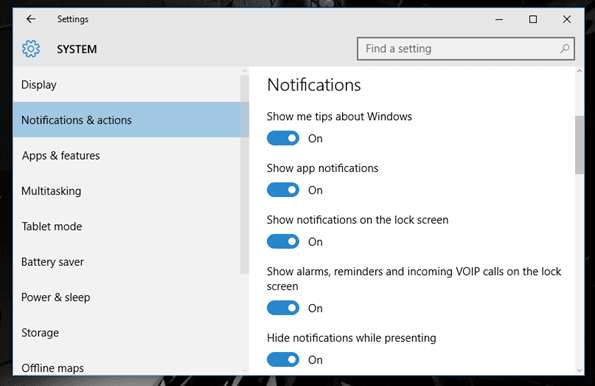
დაბოლოს, თქვენ ასევე შეგიძლიათ აკონტროლოთ ის აპლიკაციები, რომლებსაც შეუძლიათ შეტყობინებების გაშვება და აადვილებს სპამიდან მნიშვნელოვანის გაფილტვრას.

შეტყობინებები კატეგორიზებულია და მასზე დაჭერით გაიხსნება შესაბამისი აპლიკაცია. ღილაკი Clear All შეიძლება გამოყენებულ იქნას ყველა შეტყობინებების გასასუფთავებლად, როცა ყველა მათგანზე იზრუნებთ და აღარ დაგჭირდებათ.

რჩევა: თუ ფიქრობთ, რომ არასოდეს აპირებთ ამ ფუნქციის გამოყენებას თქვენს Windows 10-ზე, დააწკაპუნეთ ოფციაზე სისტემის ხატულების ჩართვა ან გამორთვა და აქ შეგიძლიათ გამორთოთ სამოქმედო ცენტრის ხატულა.
დასკვნა
ასე რომ, ჩვენ შეგვიძლია დავაკონფიგურიროთ შეტყობინებებისა და მოქმედებების ცენტრი Windows 10-ზე. რას ფიქრობთ ამაზე? მე პირადად მომეწონა, რადგან არ გამომტოვებს რაიმე მნიშვნელოვანს. მაგრამ ჩვენ სიამოვნებით მოვისმენთ თქვენგან.
ბოლოს განახლდა 2022 წლის 02 თებერვალს
ზემოთ მოყვანილი სტატია შეიძლება შეიცავდეს შვილობილი ბმულებს, რომლებიც დაგეხმარებათ Guiding Tech-ის მხარდაჭერაში. თუმცა, ეს არ იმოქმედებს ჩვენს სარედაქციო მთლიანობაზე. შინაარსი რჩება მიუკერძოებელი და ავთენტური.



